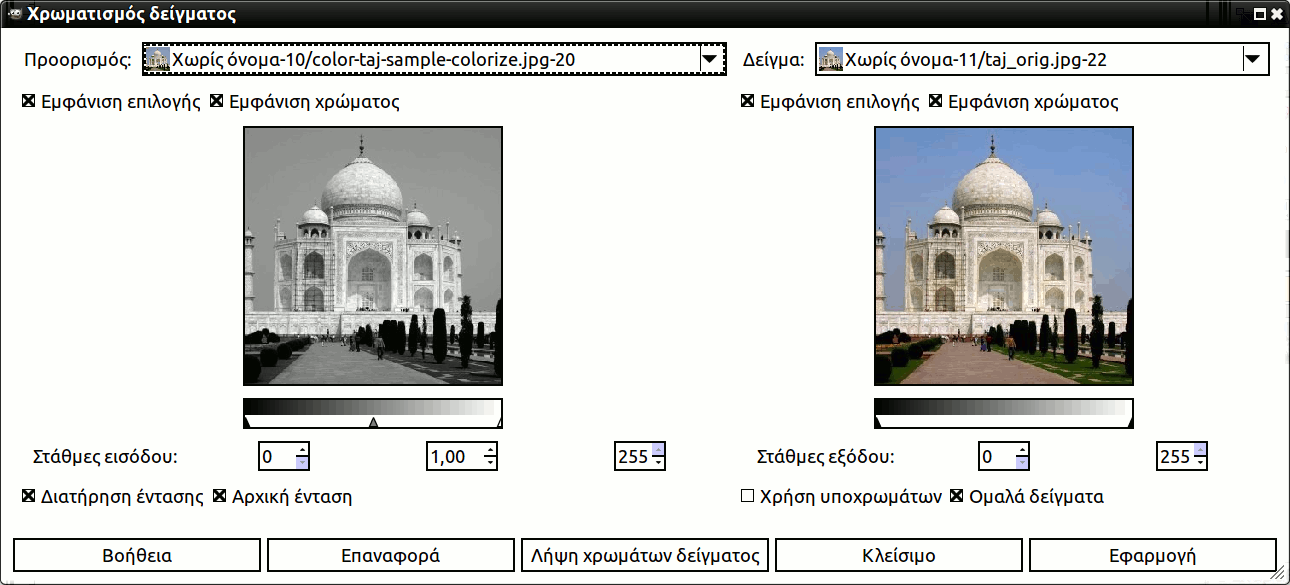Σχήμα 16.196. Παράδειγμα για το φίλτρο «Χρωματισμός δείγματος»

Αρχική εικόνα

Εφαρμογή φίλτρου «Χρωματισμός δείγματος»
Αυτό το φίλτρο σας επιτρέπει να χρωματίσετε παλιές ασπρόμαυρες εικόνες χαρτογραφώντας μια εικόνα πηγής χρώματος ή μια διαβάθμιση σε αυτή.
Το παράθυρο φίλτρου διαιρείται σε δύο μέρη: Προορισμός στα αριστερά, δειγματοληψία στα δεξιά.
- Destination, Sample
-
Από προεπιλογή, οι εμφανιζόμενες προεπισκοπήσεις εικόνας αναπαράγουν την εικόνα που καλέσατε από το φίλτρο.
Το δείγμα μπορεί να είναι η συνολική προεπισκόπηση, ή μια επιλογή αυτής της προεπισκόπησης. Με τον αναδυόμενη κατάλογο, μπορείτε να επιλέξετε μια άλλη εικόνα-δείγμα μεταξύ των ονομάτων των εικόνων που παρουσιάζονται στην οθόνη σας, όταν καλέσατε το φίλτρο. Εάν επιλέξετε από διαβάθμιση (ή από αντεστραμμένη διαβάθμιση), η επιλεγμένη διαβάθμιση στο διάλογο διαβάθμισης (ή η αντίστροφη της) θα είναι το δείγμα. Θα εμφανιστεί στη γραμμή διαβάθμισης κάτω από την προεπισκόπηση δείγματος. Η προεπισκόπηση δειγματοληψίας γίνεται αχνή και δύο δρομείς σας επιτρέπουν να επιλέξετε την περιοχή διαβάθμισης που θα εφαρμοστεί στην εικόνα ή στην επιλογή.
Προορισμός είναι, από προεπιλογή, η πηγαία εικόνα. Ο αναδυόμενος κατάλογος εμφανίζει τον κατάλογο των εικόνων που παρουσιάζονται στην οθόνη σας, όταν καλείτε το φίλτρο και σας επιτρέπει να επιλέξετε μιαν άλλη εικόνα προορισμού. Εάν υπάρχει μια επιλογή σε αυτή την εικόνα, θα είναι γκρι κλίμακας, αλλιώς όλη η προεπισκόπηση θα είναι σε γκρι κλίμακα.
- Show selection
-
Αυτή η επιλογή εναλλάσσει μεταξύ όλης της εικόνας και της επιλογής, εάν υπάρχει.
- Show color
-
Αυτή η επιλογή εναλλάσσει μεταξύ χρωμάτων και κλίμακας γκρι.
- Input levels
-
Τρία πλαίσια εισόδου και τρεις ολισθητές επιτρέπουν να κανονίσετε τη σπουδαιότητα των σκοτεινών, μεσαίων και ανοιχτών τόνων. Το αποτέλεσμα εμφανίζεται διαδραστικά στην προεπισκόπηση προορισμού.
- Output levels
-
Δύο πλαίσια εισόδου και δύο ολισθητές δρουν το ίδιο: περιορίζουν τη χρωματική περιοχή που θα εφαρμοστεί στην εικόνα προορισμού. Μπορείτε να διαλέξετε αυτή την περιοχή με ακρίβεια. Το αποτέλεσμα εμφανίζεται διαδραστικά στην προεπισκόπηση προορισμού.
- Hold intensity
-
Με σημειωμένη αυτήν την επιλογή, ο μέσος όρος έντασης του φωτός της εικόνας προορισμού θα είναι ο ίδιος όπως αυτός της εικόνας πηγής.
- Original intensity
-
Με σημειωμένη αυτή την επιλογή, οι ρυθμίσεις έντασης σταθμών μέσα δεν λαμβάνονται υπόψη: η αρχική ένταση θα διατηρηθεί.
- Λήψη δείγματος χρωμάτων
-
When you click on this button, the gradient bar below the sample preview displays colors of the sample. If your sample holds few colors, transitions may be abrupt. Check Smooth samples option to improve them.
Use subcolors is more difficult to understand. Let's say first that in a grayscale image there is information only for Value (luminosity, more or less light). In a RGB image, each pixel has information for the three colors and Value. So, pixels with different color may have the same Value. If this option is checked, colors will be mixed and applied to Destination pixels having that Value. If it is unchecked, then the dominating color will be applied.